Galaxy S7: Изпращане на снимки или видео чрез MMS текстово съобщение

Как да изпратите MMS текстово съобщение от вашия телефон Samsung Galaxy S7.
Можете да прикачите снимки, видеоклипове и други към вашите текстови съобщения, като изпратите MMS от вашия Samsung Galaxy S7. Има два начина за прикачване на елементи към съобщение.
Отворете приложението „ Съобщения “ и напишете съобщение.
Докоснете иконата за прикачване на кламер .
В долната част на екрана изберете типа елемент, който искате да прикачите.
Изберете крайния елемент(и), който искате да прикачите, след което докоснете „ Готово “.
Сега сте готови да завършите съставянето на вашето съобщение. Докоснете „ Изпращане “, когато сте готови и вашата снимка или видео се изпращат чрез MMS.
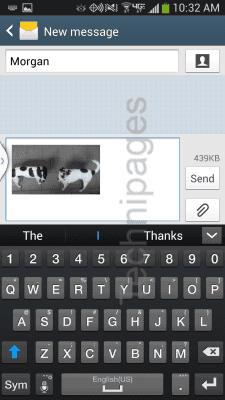
Отворете приложението „ Галерия “.
Придвижете се до фотоалбума, който съдържа вашата снимка.
Докоснете и задръжте един елемент в папката. Артикулът ще бъде проверен. Отметнете няколко артикула, ако искате да ги изпратите.
Докоснете „ Споделяне “ в горната част на екрана.
Изберете „ Съобщения “.
Вашите артикули са прикачени към съобщението. Завършете съставянето на съобщението, след което докоснете Изпрати, когато сте готови да изпратите снимката си на видео чрез MMS.
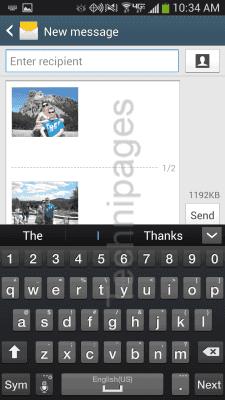
Тази публикация се отнася за моделите SM-G930, SM-G935 (Edge) на смартфона Samsung Galaxy S7.
Как да изпратите MMS текстово съобщение от вашия телефон Samsung Galaxy S7.
Как да свържете и огледате смартфона Samsung Galaxy S7 към вашия телевизор.
Как да заглушите звука на затвора на камерата на смартфона Samsung Galaxy S7.
Два начина за блокиране на повиквания на вашия смартфон Samsung Galaxy S7.
Показваме ви два начина за деинсталиране на приложения от смартфона Samsung Galaxy S7.
Как да извадите и поставите тавата за SIM и SD картата в смартфона Samsung Galaxy S7.
Как да включите или изключите Wi-Fi разговорите на смартфона Samsung Galaxy S7.
Разберете какво прави режимът за шофиране на Samsung Galaxy S7 и къде да го включите или изключите.
Как да излезете от режима за деца, ако сте забравили ПИН кода.
Как да управлявате иконите на заключения екран на смартфона Samsung Galaxy S7.
Показваме ви два начина да извършите твърдо нулиране на смартфона Samsung Galaxy S7.
Можете да намерите Wi-Fi MAC адреса на вашия Samsung Galaxy S7 от настройките, като използвате тези стъпки.
Как да проверите дали текстово съобщение е доставено успешно от вашето Android устройство.
Как да настроите или изключите функцията за отключване с пръстов отпечатък на смартфона Samsung Galaxy S7.
Свържете вашия Samsung Galaxy S7 към вашия компютър и прехвърляйте файлове между устройства.
След като руутнете телефона си с Android, имате пълен достъп до системата и можете да стартирате много видове приложения, които изискват root достъп.
Бутоните на вашия телефон с Android не са само за регулиране на силата на звука или събуждане на екрана. С няколко прости настройки те могат да се превърнат в преки пътища за бързо заснемане на снимки, прескачане на песни, стартиране на приложения или дори активиране на функции за спешни случаи.
Ако сте забравили лаптопа си на работа и имате спешен доклад, който да изпратите на шефа си, какво трябва да направите? Да използвате смартфона си. Още по-сложно е да превърнете телефона си в компютър, за да вършите много задачи едновременно по-лесно.
Android 16 има джаджи за заключен екран, с които можете да променяте заключения екран по ваш избор, което го прави много по-полезен.
Режимът „Картина в картината“ на Android ще ви помогне да свиете видеото и да го гледате в режим „картина в картината“, гледайки видеото в друг интерфейс, за да можете да правите други неща.
Редактирането на видеоклипове на Android ще стане лесно благодарение на най-добрите приложения и софтуер за редактиране на видео, които изброяваме в тази статия. Уверете се, че ще имате красиви, вълшебни и стилни снимки, които да споделяте с приятели във Facebook или Instagram.
Android Debug Bridge (ADB) е мощен и универсален инструмент, който ви позволява да правите много неща, като например намиране на лог файлове, инсталиране и деинсталиране на приложения, прехвърляне на файлове, root и флаш персонализирани ROM-ове, както и създаване на резервни копия на устройства.
С приложения с автоматично щракване. Няма да се налага да правите много, когато играете игри, използвате приложения или задачи, налични на устройството.
Въпреки че няма магическо решение, малки промени в начина, по който зареждате, използвате и съхранявате устройството си, могат да окажат голямо влияние върху забавянето на износването на батерията.
Телефонът, който много хора обичат в момента, е OnePlus 13, защото освен превъзходен хардуер, той притежава и функция, която съществува от десетилетия: инфрачервеният сензор (IR Blaster).





















